คลีนบูต เป็นคุณลักษณะขั้นสูงของกระบวนการบูตปกติ ในระหว่างกระบวนการบูท โดยปกติ ไฟล์และโปรแกรมทั้งหมดที่จำเป็นสำหรับระบบปฏิบัติการในการดำเนินการ เช่นเดียวกับการปรับแต่งสภาพแวดล้อมจะเสร็จสิ้น คลีนบูตแตกต่างจากการบูทปกติในแง่ที่มันกำจัดคุณสมบัติเสริมทั้งหมดและโหลดเฉพาะคุณสมบัติที่จำเป็นอย่างยิ่งโดยระบบปฏิบัติการในปัจจุบัน นอกจากนี้ อาจมีข้อผิดพลาดบางอย่างที่ไม่สามารถระบุได้ง่ายที่ เริ่มต้นขึ้นแต่ปรากฏบ่อยพอสมควร คลีนบูตทำการทดสอบวินิจฉัยซึ่งสามารถช่วยแก้ไขข้อผิดพลาดบางอย่างที่อาจคืบคลานเข้ามาในระหว่างกระบวนการบูทปกติ คลีนบูตถูกนำมาใช้ในหลายระบบเพื่อการดำเนินการที่เร็วขึ้น รวมทั้งล้างระบบทั้งหมดจากข้อผิดพลาดเพิ่มเติม
ดิโหมดปลอดภัย เข้าระบบได้โดยการกด F8 ปุ่มบนระบบเริ่มต้นขึ้น มันย่อขนาดไดรเวอร์ที่จำเป็นสำหรับระบบปฏิบัติการเพื่อเพิ่มความเร็วในการดำเนินการ แต่ไม่แก้ไขข้อผิดพลาดใด ๆ นี่คือเหตุผลที่เราต้องชอบคลีนบูตมากกว่ากระบวนการเซฟโหมด วิธีการดำเนินการดังกล่าวในระบบปฏิบัติการ Windows 10 จะแตกต่างไปจากวิธีการดำเนินการในเวอร์ชันก่อนหน้าเล็กน้อย
ดูเพิ่มเติมที่: –การเริ่มต้นอย่างรวดเร็วคืออะไรและจะเปิดใช้งานได้อย่างไรใน windows 10
เพื่อที่จะใช้คลีนบูตในระบบของคุณ ให้ทำตามขั้นตอนต่างๆ ตามลำดับด้านล่าง กระบวนการนี้ต้องดำเนินการหลายอย่าง หลังจากดำเนินการแต่ละครั้ง คุณจะต้องรีสตาร์ทระบบ นอกจากนี้ จะดีกว่าเสมอที่จะสร้างจุดคืนค่าระบบก่อนที่จะเริ่มดำเนินการนี้ เผื่อมีข้อผิดพลาดเกิดขึ้น ซึ่งจะทำให้ระบบกลับสู่สถานะที่คุณค้างไว้เมื่อคุณเริ่มดำเนินการคลีนบูต ให้เราก้าวต่อไปเพื่อตอบสนองความต้องการของเรา
ขั้นตอนในการดำเนินการคลีนบูตใน WINDOWS 10 SYSTEM
ขั้นตอนที่ 1
ขั้นแรกคุณจะต้องพิมพ์ msconfig ในแถบค้นหาที่ด้านล่างซ้ายของเดสก์ท็อปของคุณ ตี ป้อนเมื่อคุณทำเสร็จแล้ว นี่คือการเปิดการกำหนดค่าระบบทั้งหมดของการตั้งค่า Microsoft พื้นฐาน
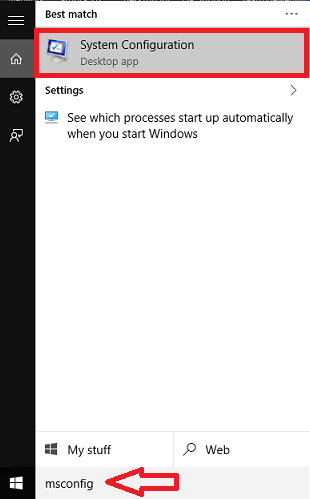
ขั้นตอนที่ 2
ในหน้าต่างที่ปรากฏขึ้น ให้คลิกที่ปุ่มตัวเลือกก่อนหน้า Selective Start up ใต้แท็บ การเลือกเริ่มต้น. ให้แน่ใจด้วยว่ามีเพียง “บริการระบบโหลด” มีการตรวจสอบตัวเลือกในการเริ่มต้นแบบเลือก
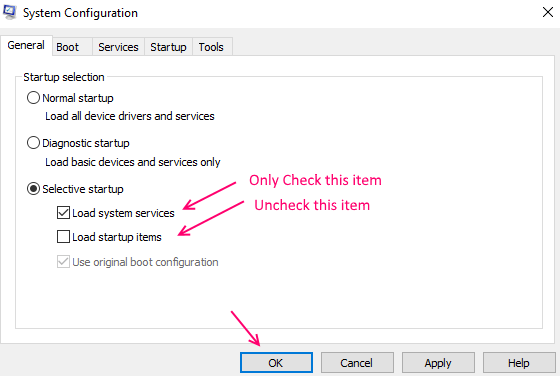
ตี ตกลง ปุ่มเมื่อคุณทำเสร็จแล้ว
ขั้นตอนที่ 3
จากเมนูด้านบนนี้ คุณจะต้องเลือก บริการ แท็บ ซึ่งรวมถึงบริการทั้งหมดที่มีให้โดย Microsoft บนระบบ Windows ของคุณ
ขั้นตอนที่ 4
ตอนนี้ตรวจสอบตัวเลือกที่ระบุว่า ซ่อนบริการของ Microsoft ทั้งหมด. ตอนนี้เลือกตัวเลือก ปิดการใช้งานทั้งหมด
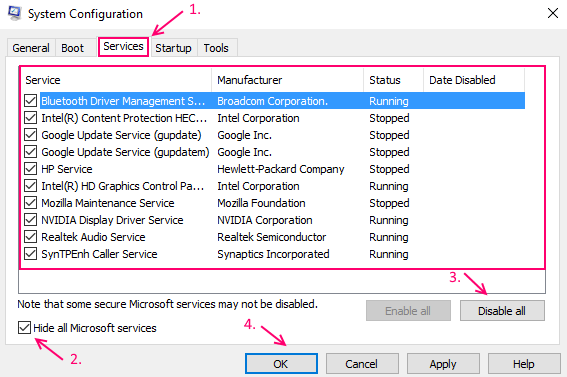
ตี สมัคร ปุ่มแล้ว ตกลง.
ขั้นตอนที่ 5
ตอนนี้รีสตาร์ทระบบของคุณซึ่งจะเปิดขึ้นเองในโหมดคลีนบูต ข้อผิดพลาดทั้งหมดจะได้รับการแก้ไข และระบบทำงานตามปกติ พร้อมการทำงานของโปรแกรมเร็วขึ้น
แค่นั้นแหละ. หวังว่าบทความนี้จะเป็นประโยชน์!.


